查找下載的快速鏈接
在 Android 手機上查找下載的文件並不是 Android 上最簡單的任務之一,本指南將向您展示如何輕鬆找到您在 Android 上的所有下載。
您可能已經在 Android 設備上下載了一系列您想要刪除的文件,這可能是釋放設備上一些空間的好方法。
當您在 Android 手機或平板電腦上下載文件時,可能很難找出文件的確切存儲位置。您在設備上找到這些文件的確切方式可能因製造商而略有不同。
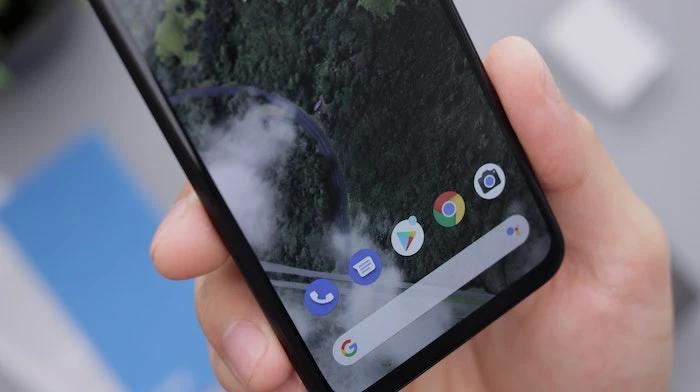
使用“文件”應用輕鬆找到您在 Android 上的下載內容
在 Android 上查找下載文件的最簡單方法之一使用文件應用。在您的 Android 手機或平板電腦上打開此應用,然後選擇下載。
您現在會看到一個名為全部的選項卡,選擇此選項卡,您將看到所有您已下載到 Android 手機的文件的數量。
您現在可以選擇要在 Android 平板電腦或手機上對這些文件執行的操作。您可以刪除它們、共享它們等等。
在 Android 上從內部存儲中查找下載內容
在 Android 設備上查找已下載文件的另一種方法是從其內部存儲中查找。要使用此方法,請在您的設備上打開文件應用,然後選擇瀏覽。
現在轉到存儲設備並選擇Internal Storage,然後您會在 Android 手機上看到一系列文件夾,您想要的是下載。您現在可以輕鬆瀏覽設備上所有已下載的文件。
如何在 Android 上刪除下載的文件
在 Android 手機或平板電腦上刪除下載的文件的最簡單方法是使用“文件”應用,打開 Android 設備上的“文件”應用,然後選擇“下載”。
選擇您要下載的文件喜歡刪除然後刪除,如果你一開始沒有看到這個然後選擇更多然後選擇刪除,這將從中刪除這個文件你的設備。如果您有大量下載,這是釋放 Android 手機上一些存儲空間的好方法。
如何在您的 Android 手機上移動下載的文件
如果您已經下載了一些如果您想保留 Android 手機或平板電腦上的文件,那麼您可能希望將它們從下載文件夾移動到設備上的另一個文件夾。
在 Android 上移動文件的最佳方式是使用文件應用程序,打開 Android 手機上的文件應用程序,然後選擇下載。
您現在將看到已下載文件的列表,其中右側每個文件旁邊的三個點。選擇三個點,將出現一個新菜單。現在選擇移動,您將可以選擇要將文件移動到的文件夾。選擇您想要的文件,該文件現在將存儲在您選擇的文件夾中。
如何將下載的文件移動到您的計算機
您還可以選擇移動任何已下載的文件將文件從 Android 手機或平板電腦傳輸到計算機,您需要使用 USB 數據線將設備連接到計算機。
要解鎖您的手機,然後通過 USB 將其連接到計算機,現在點擊正在通過 USB 為該設備充電 通知,然後您將看到 USe USB,選擇它,然後選擇文件傳輸。
現在您的計算機上將打開一個新窗口,您將能夠將您下載的任何文件從您的 Android 手機複製到您的計算機上。這是針對 Windows PC 的,您可以在 Google 網站。
我們希望本指南對您有所幫助,並希望它能幫助您在 Android 手機或平板電腦上輕鬆管理下載的文件。如果您有任何問題、意見或建議,請在下面的評論部分告訴我們。
圖片來源:Daniel Romero
歸檔依據:Android 新聞、指南、手機新聞
最新的“TNGD”交易
披露:我們的一些文章包括 affiliate鏈接。如果您通過這些鏈接之一購買商品,“TNGD”可能會賺取附屬佣金。了解更多。